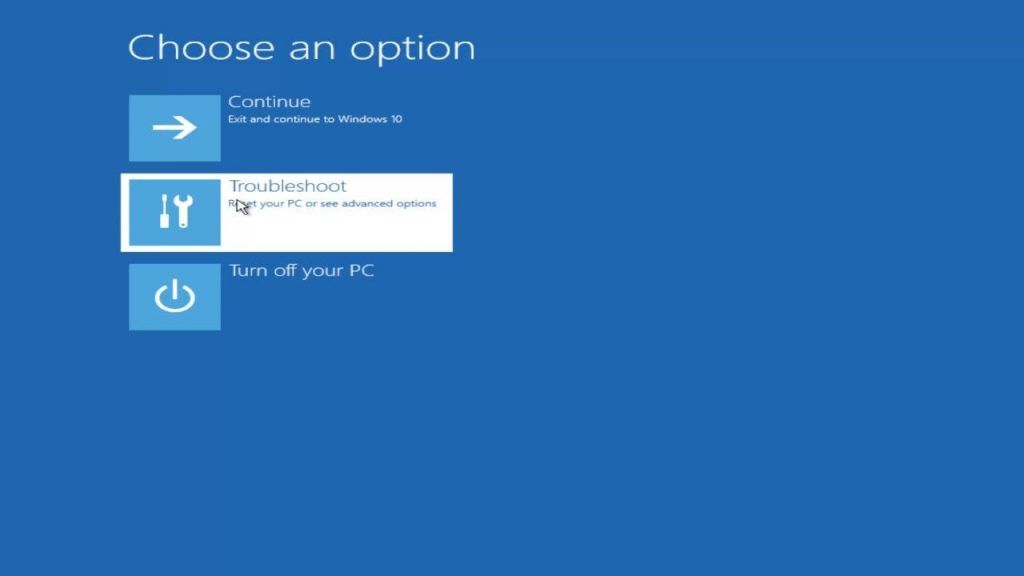Windows 10 önyükleme sorunu Windows Önyükleme Yapmazsa Windows 10 Nasıl Yeniden Yüklenir. Bu makalemizde, Windows önyükleme yapamazsa Windows 10’u yeniden yükleme hakkında ayrıntılı talimat bulacaksınız. Ancak,” Bu Bilgisayarı SIFIRLA “yalnızca Windows 10 normal olarak önyüklenebilirse veya ‘Gelişmiş Başlangıç’ menüsünü başlatabilirseniz kullanılabilir Windows’a önyükleme yaptıktan sonra. (USB’den önyükleme yaparken “Bu bilgisayarı SIFIRLA” seçeneği kullanılamaz).
Bu makalede, dosyalarınızı kaybetmeden Windows önyükleme yapmazsa Windows 10’u yeniden yükleme yönergeleri içerir.
Windows Başlatılamıyorsa Windows 10’u Yeniden Yükleme.
Gereksinimler : Windows normal şekilde başlamazsa Windows 10’u yeniden yüklemek için, bilgisayarınızı bir Windows yükleme ortamından (USB veya DVD) başlatmanız ve Gelişmiş Seçenekler Menüsünü (F8 tuş menüsü) etkinleştirmeniz gerekir. Windows Kurulum Ortamınız yoksa, Microsoft’un Medya Oluşturma aracını kullanarak bir tane oluşturabilirsiniz.
1. Bilgisayarınızı Windows kurulum ortamından başlatın.
3. Dil seçenekleri ekranında İleri düğmesine basın.
4. Bilgisayarınızı onarın’ı seçin.
5. Ardından Sorun Gider -> Gelişmiş Seçenekler -> Komut İstemi’ni seçin.
6. Komut istemi penceresine aşağıdaki komutu yazın ve Enter tuşuna basın
bcdedit /set {default} bootmenupolicy legacy
7. Komut istemi penceresini kapatmak için exit yazın.
8. Windows kurulum ortamını çıkarın.
9. Bilgisayarınızı yeniden başlatmak veya kapatmak için tüm pencereleri kapatın.
10. Bilgisayar açılırken F8 tuşuna art arda basın.
11. “Gelişmiş Seçenekler Menüsü” nde ” Bilgisayarınızı onarın ” seçeneğini vurgulayın ve daha sonra ENTER (Giriş) düğmesine basın.
12. ‘Bir seçenek belirleyin’ ekranında, Sorun Giderme’yi seçin ve ardından Bu Bilgisayarı Sıfırla -> Dosyalarımı koru’ya tıklayın . *
DiKKAT Not:
1. “ Dosyalarımı Koru” seçeneği, tüm uygulamalarınızı ve ayarlarınızı kaldıracak, ancak kişisel dosyalarınızı saklayacaktır.
2. “her şeyi kaldır” seçeneği, tüm uygulamaların ayarları ve dosyaları kaldıracaktır. Bu seçeneği belirlediğinizde, bilgisayarınız temiz bir duruma geri yüklenir.
3. “Her Şeyi Kaldır” ı seçerseniz, kişisel dosyalarınızı yakın zamanda başka bir depolama ortamına (örn. USB disk) yedeklediğinizden emin olun, aksi takdirde tüm dosyalarınız kaybolacaktır.
13. Sonraki ekranda yönetici ayrıcalıklarına sahip bir hesap seçin. ) Ve sonraki ekranda şifrenizi yazıp t İleri tıklayın.
14. Seçilen hesap için parolayı yazın ve Devam’ı tıklayın.
15. Kurulum tamamlanana kadar bekleyin.
Lütfen aşağıdaki yorum bölümünde veya daha da iyisi bir yorum bırakın